Så här fjärrkontrollerar du en Windows 10-dator från en Chromebook

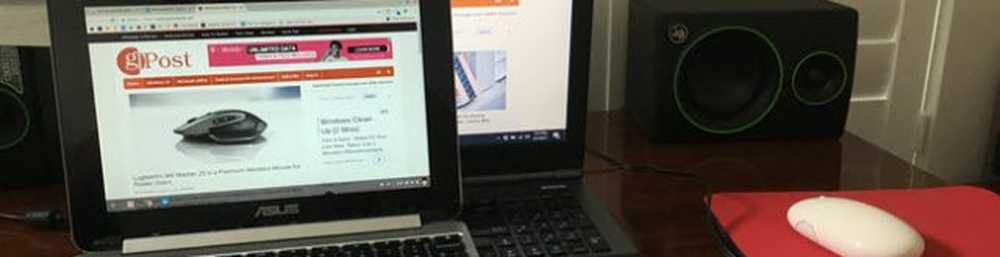
I Chrome Remote Desktop-app kan du styra någon av dina datorer via Internet. Det inkluderar Windows 10-datorer. Detta kan vara användbart om du tar med din Chromebook med dig till en kafé och du måste skicka en fil från din hemdator eller använda ett program som bara körs på Windows. Bara så länge datorn körs (och inte sover eller viloläge), kommer du att kunna få åtkomst till hela ditt Windows 10-skrivbord från en Chromebook. Här är hur:
Om du vill kontrollera din Chromebook från en Windows 10-dator kan du kolla in den här liknande men motsatta artikeln: Så här fjärransluter du en Chromebook från Windows 10
Installera installationsprogrammet för fjärrskrivbord för fjärrskrivbord
Chrome Remote Desktop Host är lite som Microsoft Windows Remote Desktop Protocol, förutom att det fungerar med ditt Google-konto. Detta sparar besväret med att hantera IP-adresser och andra nätverkshuvudvärk.
För att installera det, gå till Chrome Web Store, installera Chrome Remote Desktop-appen och klicka sedan på Komma igång i Mina datorer sektion.
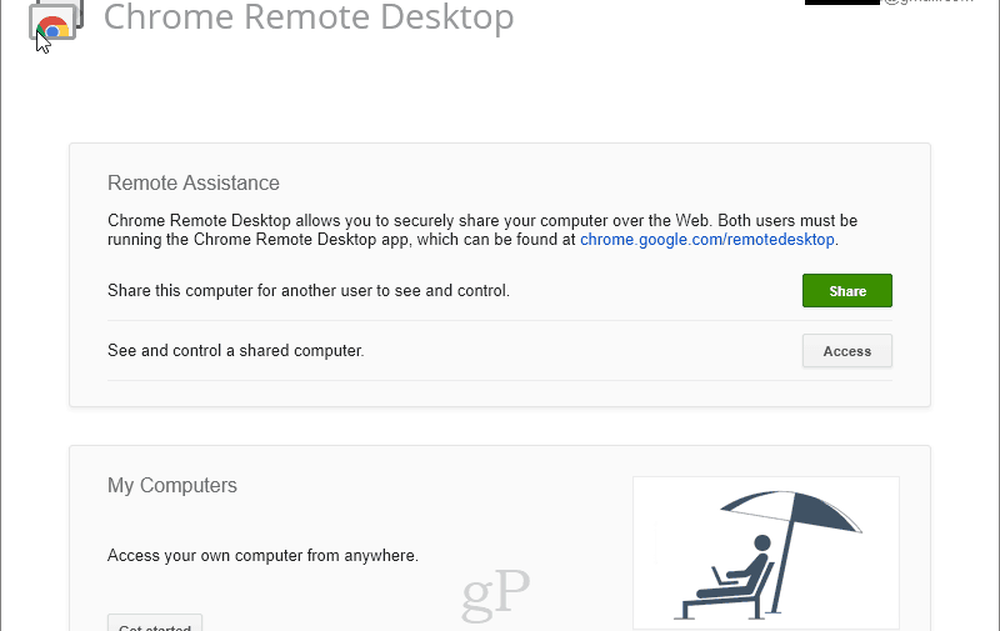
Du blir uppmanad att hämta installationsprogrammet för fjärrskrivbordskortet. Klick Acceptera och installera.

Detta hämtar en .msi-installatör. Installera det på din Windows 10-dator.
Gå nu tillbaka till din Chrome Remote Desktop-app i din Chrome-webbläsare. Klick Aktivera fjärranslutningar.

Du uppmanas att ange en PIN-kod. Gör det.

Nu är du upptagen.

Du kan nu installera Chrome Remote Desktop-appen på en Chromebook och klicka på Komma igång i Mina datorer sektion. Så länge du är inloggad med samma Google-konto ser du dina datorer i det här avsnittet. Klicka på den och ange PIN-koden för att ansluta.

Observera att om din Chrome-webbläsare är föråldrad får du det här meddelandet. Du kan klicka Anslut ändå att ignorera meddelandet.
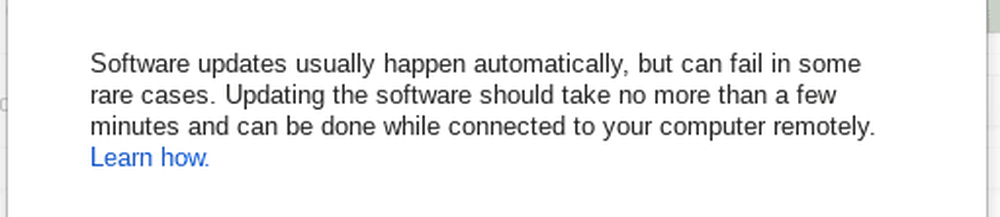
När du är ansluten ser du ett meddelande som säger "Ditt skrivbord delas för närvarande med [email protected]." Klicka på Sluta dela för att avsluta sessionen.

När du inte använder Chrome Remote Desktop Host kan du inaktivera den genom att gå tillbaka till Chrome Remote Desktop-appen och klicka på Inaktivera fjärranslutningar.

Om du vill vara säker på att den är borta kan du avinstallera den till bra genom att gå till Apps & features i Windows Inställningar och avinstallera Chrome Remote Desktop Host.
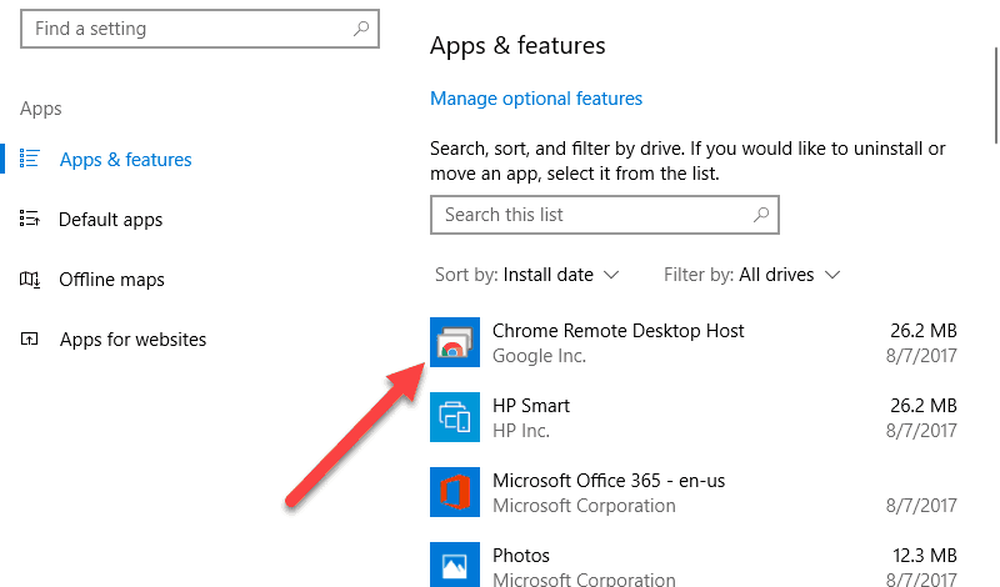
Men i teorin borde ingen kunna ansluta till din Chrome Remote Desktop Host-installation på din Windows 10-dator om de inte har dina inloggningsuppgifter för Google och din unika PIN-kod. Om du inte har förlorat fysisk åtkomst till din Chromebook, borde du vara relativt säker.
Vill du låta din Chromebook styra din Windows 10-dator via Internet? Berätta varför eller varför inte i kommentarerna.




